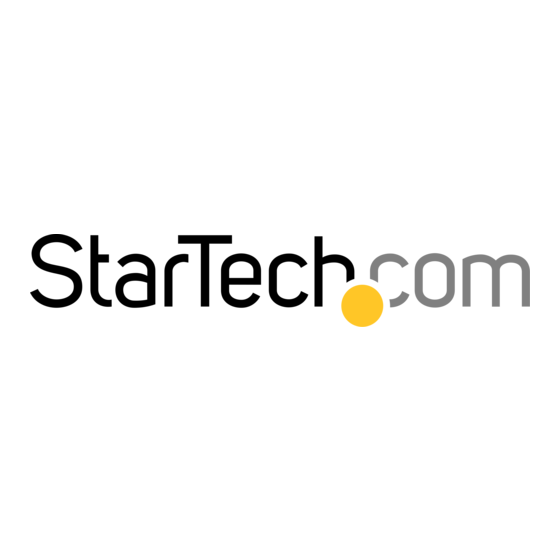
Inhaltsverzeichnis
Werbung
Quicklinks
USB 3.0 Dual Head Grafik-Adapter - HDMI®
und DVI-I
USB32HDDVII
DE: Bedienungsanleitung - de.startech.com
FR: Guide de l'utilisateur - fr.startech.com
ES: Guía del usuario - es.startech.com
IT: Guida per l'uso - it.startech.com
NL: Gebruiksaanwijzing - nl.startech.com
PT: Guia do usuário - pt.startech.com
Für die aktuellsten Informationen besuchen Sie bitte: www.startech.com
Handbuchrevision: 02/28/2013
*Tatsächliches Produkt kann von den Fotos abweichen
Werbung
Inhaltsverzeichnis

Inhaltszusammenfassung für StarTech.com USB32HDDVII
- Seite 1 DE: Bedienungsanleitung - de.startech.com FR: Guide de l'utilisateur - fr.startech.com ES: Guía del usuario - es.startech.com IT: Guida per l'uso - it.startech.com NL: Gebruiksaanwijzing - nl.startech.com PT: Guia do usuário - pt.startech.com Für die aktuellsten Informationen besuchen Sie bitte: www.startech.com Handbuchrevision: 02/28/2013...
- Seite 2 Diese Bedienungsanleitung kann auf Schutzmarken, eingetragene Warenzeichen und andere geschützte Namen und/oder Symbole von Drittunternehmen verweisen, die in keiner Weise mit StarTech.com in Zusammenhang stehen. Wo diese auftreten, dienen sie lediglich der Veranschaulichung und stellen keine Befürwortung eines Produktes oder einer Dienstleistung durch StarTech.com oder eine Billigung der/des Produkte(s) dar, für welche diese Bedienungsanleitung erstellt ist oder für Drittunternehmen...
-
Seite 3: Inhaltsverzeichnis
Inhaltsverzeichnis Einführung ....................1 Verpackungsinhalt ............................ 1 Systemanforderungen ..........................1 Installation .....................2 Treiber Installation ........................... 2 Hardware Installation ..........................3 Multiple USB Video Adapter Installation ..................3 Den USB-Video-Adapter konfigurieren .................... 4 Erweitern ..............................5 Spiegeln ............................... 5 Spezifikationen ..................7 Technische Unterstützung ..............8 Garantie-Information ................8 Bedienungsanleitung... -
Seite 4: Einführung
Einführung Der USB32HDDVII USB 3.0 HDMI ® und DVI-ich Dual-Head-Adapter wandelt einen verfügbaren USB-3.0-Port in einem DVI-I oder VGA-Anschluss (DVI auf VGA-Adapter mitgeliefert) und einen HDMI ®-Ausgang mit Unterstützung für High-Definition 1080p und 1920 x 1200 Video- und 5.1 Surround Sound Audio (nur von HDMI ® Port) um. -
Seite 5: Installation
USB 3.0 Video-Adapter an den Computer angeschlossen wird, um eine einwandfreie Funktion zu gewährleisten. 1. Laden Sie die neuesten Treiber von der StarTech.com Webseite (empfohlen), oder legen Sie die mitgelieferte Treiber-CD in Ihr CD/DVD-ROM-Laufwerk. 2. Suchen Sie die Setup.exe-Anwendung. Diese Datei befindet sich im Stammverzeichnis der Treiber-CD (z.B. -
Seite 6: Hardware Installation
Hardware Installation 1. Sobald der DisplayLink-Core-Software Bildschirm verschwunden ist, verbinden Sie Ihr USB32HDDVII-Gerät über das USB-Kabel an Ihren PC. 2. Das System startet, Treiber und Software-Anwendung (Konfigurationsbildschirm der DisplayLink-Software kann flackern oder schwarz werden, während der Installation). * Einige Systeme erfordern einen Neustart des Systems um den USB Display Adapter zu initialisieren. -
Seite 7: Den Usb-Video-Adapter Konfigurieren
Den USB-Video-Adapter konfigurieren Wenn Geräte angeschlossen sind, erscheint ein Symbol in der Taskleiste. Dadurch erhalten Sie Zugriff auf das Menü DisplayLink ® Manager. 1. Klicken Sie in der Taskleiste auf den Show-Ausgeblendete Symbole-Pfeil, um alle verfügbaren Symbole zeigen. 2. DisplayLink ® Symbol anklicken. Zwei Optionen werden angezeigten 2.UHD- 100-DP und 3.UHD-100-DP. -
Seite 8: Erweitern
Erweitern Der Monitor (s) der an der USB32HDDVII USB Grafik Adapter angezeigt ist eine Erweiterung des Benutzers aktiven Windows-Desktop. Der zusätzliche Desktop-Bereich ist eine große Produktivität Hilfe, so dass mehr Anwendungen oder Dokumente zu einem Zeitpunkt sichtbar sind. Das Gerät ist nun in der Richtung in der es das letzte Mal war, als das Display in diesem Modus verlängert war. - Seite 9 USB32HDDVII in Bezug auf die Systeme an Bord Monitor angeschlossen. Screen Resolution Bildschirmauflösung Diese Option können Sie die Auflösung auf dem Monitor mit dem USB32HDDVII-Gerät verbunden zu ändern. Wählen Sie einfach die gewünschte Option aus der Liste der unterstützten Auflösungen im Untermenü angezeigt.Screen Rotation Bildschirmdrehung Diese Option können Sie Ausrichtung zu ändern, in dem der Bildschirm angezeigt...
-
Seite 10: Spezifikationen
Spezifikationen Audio Spezifikationen 5.1-Kanal-Sorround (48Khz)(HDMI®) AV Eingang USB 3.0 Anschluss Max Auflösung 2048x1152 HDMI® AV Ausgang Kabellänge 160mm Chipsatz DisplayLink® DL 3900 Bedienungsanleitung... -
Seite 11: Technische Unterstützung
StarTech.com übernimmt keine Garantie für Mängel oder Schäden, die durch unsachgemäße Behandlung, Veränderung oder normale Abnutzung entstehen. Haftungsbeschränkung In keinem Fall haftet StarTech.com Ltd und StarTech.com USA LLP (bzw. deren Führungskräfte, Direktoren, Angestellte oder Beauftragte) für Schäden (direkte oder indirekte, spezielle, Straf-, Begleit-, Folge- oder andere Schäden), entgangene Gewinne, Geschäftsverlust oder finanzielle Schäden, die aus oder im Zusammenhang mit der... - Seite 12 Hard-to-find made easy ist bei StarTech.com kein Slogan, es ist ein Versprechen. StarTech.com ist Ihre „alles aus einer Hand“ – Quelle für jede Anschlußmöglichkeit die Sie benötigen. Von der neuesten Technologie bis zu älteren Produkten – all die Teile, die Alt und Neu zusammenfügt –...

